ReviOS安裝教程和操作方法分享
一款window10、win11優(yōu)化精簡版系統(tǒng)「ReviOS」!它主要也是面向游戲玩家,以及追求性能、流暢、低延遲的高級“玩機(jī)”發(fā)燒友。體積同樣小巧,還同時提供 Win11 和 Win10 兩個版本下載……
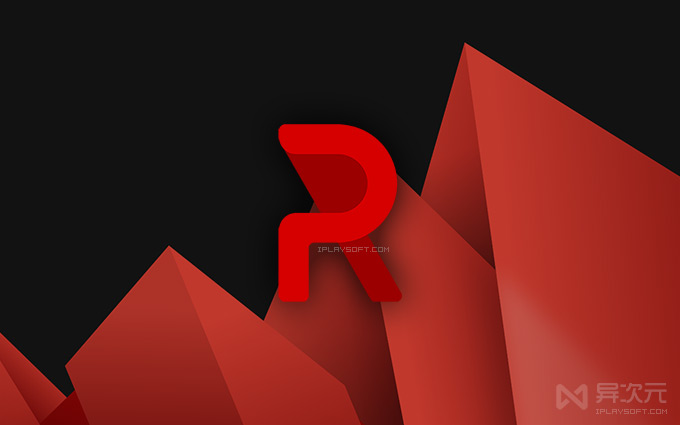
ReviOS 專為游戲優(yōu)化的 Win11 / Win10精簡版系統(tǒng) (類似 Atlas / LTSC)
類型:其它系統(tǒng)大小:3.5GB語言:簡體中文時間:2023-02-11查看詳情修訂版 ISO 經(jīng)過精心配置和調(diào)整以實現(xiàn)這種穩(wěn)定性,同時仍保持如此出色的性能。話雖如此,我們能做的也只有這么多。
有些東西非常具體,只與您的系統(tǒng)相關(guān),例如驅(qū)動程序、BIOS、硬件等。像那些東西,我們根本無法為您預(yù)先調(diào)整,不可能做到這一點并仍然保留我們通用且高度兼容的方法。
但是,這并不意味著我們不能幫助您自己調(diào)整這些東西。Revision ISO 本身就非常強(qiáng)大,但如果您想要絕對最佳的體驗,Revision 建議您遵循并在您的系統(tǒng)上應(yīng)用安裝后教程。
您將獲得更好的 FPS、更低且更穩(wěn)定的幀時間、更好的輸入和延遲。
如何激活建議在安裝 ReviOS 后進(jìn)行調(diào)整。建議您按順序(1、2、3...)執(zhí)行此操作,但可以按您希望的任何順序執(zhí)行。
如果需要,您也可以稍后返回本教程并重做一些事情,例如,如果您希望安裝新的 NVIDIA GPU 驅(qū)動程序,則 NVIDIA 控制面板設(shè)置可能會恢復(fù)。
特別是,如果您更新 GPU 驅(qū)動程序,親和力將被還原,請記住這一點。
建議您在每個步驟后重新啟動。
1.GPU驅(qū)動安裝英偉達(dá)
我們將使用名為NVCleanstall和NVSlimmer的第三方程序來去除我們驅(qū)動程序中的過時軟件、遙測和不需要/過時的功能。我們正在使用它們中的任何一個,而不是同時使用它們。選擇更符合您習(xí)慣的那個。
NVCleanstall
下載并安裝 NVCleanstall。
打開程序,勾選為我的硬件安裝最好的驅(qū)動程序,然后單擊下一步。
您還可以使用以下選項手動選擇您喜歡的 GPU 驅(qū)動程序。
勾選右下角的最低或推薦,然后點擊下一步。(我們建議最低)
無需勾選 Visual Runtimes,因為它們已包含在 ISO 中。
PhysX只被少數(shù)游戲使用,所以你們中的大多數(shù)人可以不勾選它。
如果必須使用 ShadowPlay,請確保只選擇它所需的最低限度。請注意,ShadowPlay 會將遙測技術(shù)添加到您的系統(tǒng)中!
您可以使用此腳本刪除 GeForce Experience 遙測。
在下載驅(qū)動程序時,您可以在其他調(diào)整下勾選一些調(diào)整。
我們建議您勾選除無人值守快速安裝之外的所有內(nèi)容。
現(xiàn)在您的驅(qū)動程序?qū)⑾袢魏纹渌?NVIDIA 驅(qū)動程序一樣安裝。
NVSlimmer
下載安裝NvSlimmer,從官網(wǎng)下載正規(guī)的Nvidia驅(qū)動(我推薦442.74版本)
將下載的驅(qū)動程序?qū)氲杰浖校詈弥槐A魞蓚€必需的包。
僅在需要時檢查其他選項,即。如果您有 USB-C 端口,請勾選 Usb-c 驅(qū)動程序,或者如果您需要 Geforce Experience,請勾選它
無需勾選 Visual Runtimes,因為我們之后會單獨安裝它們。
PhysX只被少數(shù)游戲使用,所以你們中的大多數(shù)人可以不勾選它。
按應(yīng)用,然后在出現(xiàn)提示時安裝驅(qū)動程序,它將像任何 NVIDIA 驅(qū)動程序一樣安裝。
超微
在 AMD 卡上安裝 GPU 驅(qū)動程序非常簡單,不需要任何瘦身,除非您甚至不需要 AMD 控制面板。我們不建議這樣做,但如果您真的想這樣做,請按照 Zeal 提供的視頻中的步驟操作。
視頻鏈接。
英特爾 - 適用于 U 系列(第 6 代或更高版本)
較新的英特爾芯片一直卡在 DCH 驅(qū)動程序中,需要 Microsoft 商店才能獲得控制面板。如果您處于這種情況并且想要舊的英特爾控制面板,請按照以下步驟操作:
1. 從此處下載 Intel 驅(qū)動程序 .zip并解壓縮。
2. 打開設(shè)備管理器,導(dǎo)航到顯示適配器。
3. 右鍵單擊??您的英特爾顯示適配器并單擊更新驅(qū)動程序。
5. 單擊“讓我從列表中選擇”,然后按“安裝磁盤”。
6. 單擊“瀏覽”并導(dǎo)航到我們之前提取的文件夾。
7. 進(jìn)入圖形文件夾,選擇出現(xiàn)在屏幕上的.inf。
8. 單擊“打開”,然后單擊“確定”,然后滾動并單擊您的顯卡。
9.點擊“下一步”,然后點擊“是”
2.DirectX運行時安裝Microsoft DirectX® 最終用戶運行時
DirectX 是游戲運行和最佳運行所需的 API 集合。
現(xiàn)在不需要安裝這些,因為大多數(shù)游戲客戶端(Steam、Origin、Uplay 等)將安裝 DirectX 以及從所述客戶端安裝的游戲。現(xiàn)在安裝它們將確保以后不會錯過它們,并且可能會在以后的游戲安裝過程中節(jié)省一些時間。
指示
下載并運行 DirectX 最終用戶運行時 Web 安裝程序
運行安裝程序后,將進(jìn)入歡迎頁面。
接受協(xié)議,然后單擊右下角的下一步。
下一頁將為您提供 Bing Bar,確保取消選中安裝 Bing Bar,因為這被認(rèn)為是廣告過時軟件。
現(xiàn)在單擊下一步。
等待安裝完成。
安裝完成后,單擊右下角的完成。
3. Visual C++ 運行時安裝Visual C++ 運行時安裝程序
各種各樣的程序和游戲都需要 Visual C++ 運行時。所需的運行時可能與您安裝的程序打包在一起,但情況并非總是如此。我們將使用一體化安裝程序來加快安裝過程,而不是單獨下載和安裝每個運行時。
與 DirectX Runtimes 一樣,建議您現(xiàn)在安裝 Visual C++,以避免將來出現(xiàn)程序錯誤。
轉(zhuǎn)到 abbodi1406 的vcredist GitHub頁面。
在資產(chǎn)下,下載最新的 VisualCppRedist .zip 文件。
下載后,解壓縮 .zip 文件并運行安裝程序。
4. 調(diào)整 NVIDIA 控制面板設(shè)置 (NVIDIA)NVIDIA 控制面板設(shè)置優(yōu)化
這將涵蓋您必須調(diào)整的設(shè)置,以實現(xiàn)最小延遲、高 FPS、良好的幀時間和一致的顏色。
本教程將分為不同的部分。這使您更容易導(dǎo)航。
筆記:
確保您擁有 NVIDIA 顯卡并且已安裝 NVIDIA GPU 驅(qū)動程序。(見上文第 2 步)
本教程并非旨在改進(jìn)游戲中的圖形,而是恰恰相反。您可能會遇到更高 FPS 的圖形下降。
適用于對延遲和性能至關(guān)重要的快節(jié)奏游戲。
打開 NVIDIA 控制面板
要打開 NVIDIA 控制面板,請轉(zhuǎn)到:
控制面板
硬件和聲音
NVIDIA 控制面板
使用預(yù)覽調(diào)整圖像設(shè)置
勾選使用我的偏好強(qiáng)調(diào):
將滑塊一直拖動到左側(cè),使其顯示性能。
點擊右下角的應(yīng)用。
現(xiàn)在勾選使用高級 3D 圖像設(shè)置。
這通過應(yīng)用性能圖像設(shè)置預(yù)設(shè)來強(qiáng)化良好的基礎(chǔ)。這將為我們在下一步中節(jié)省一些時間。
管理 3D 設(shè)置
您可能看不到下面列出的某些設(shè)置,請忽略它。
確保您的 3D 設(shè)置符合以下要求。
全局設(shè)置:
圖像銳化:關(guān)
環(huán)境光遮蔽:關(guān)閉
各向異性過濾:應(yīng)用程序控制
抗鋸齒 - FXAA:關(guān)閉
抗鋸齒 - 伽瑪校正:關(guān)閉
抗鋸齒 - 模式:應(yīng)用程序控制
抗鋸齒 - 設(shè)置:無
抗鋸齒 - 透明度:關(guān)閉
CUDA - GPU:全部
DSR - 因素:關(guān)閉
DSR - 平滑度:關(guān)閉
低延遲模式:開
監(jiān)控技術(shù):固定刷新
多幀采樣 AA (MFAA):關(guān)閉
OpenGL 渲染 GPU:[你的 GPU]
電源管理模式:首選最高性能
首選刷新率(顯示器名稱):最高可用
著色器緩存:開
紋理過濾 - 各向異性樣本優(yōu)化:開
紋理過濾 - 負(fù) LOD 偏差:允許
紋理過濾 - 質(zhì)量:高性能
紋理過濾 - 三線性優(yōu)化:開
線程優(yōu)化:自動
三重緩沖:關(guān)閉
垂直同步:關(guān)閉
虛擬現(xiàn)實預(yù)渲染幀:1
現(xiàn)在最后單擊右下角的“應(yīng)用”。
配置環(huán)繞聲,PhysX
在 PhysX 設(shè)置下,確保處理器設(shè)置為您的 GPU。
更改分辨率
導(dǎo)航至 3. 應(yīng)用以下設(shè)置。
勾選使用 NVIDIA 顏色設(shè)置。
確保輸出動態(tài)范圍設(shè)置為完整。
另外確保輸出顏色格式設(shè)置為 RGB,現(xiàn)在大多數(shù)顯示器都支持它。
調(diào)整桌面顏色設(shè)置
勾選使用 NVIDIA 設(shè)置。
這可確保您的顯示顏色在全球范圍內(nèi)保持一致。
調(diào)整桌面大小和位置
選擇您的顯示器。
在下面:
2. 應(yīng)用以下設(shè)置:
縮放
勾選無縮放。
接下來在執(zhí)行縮放下:選擇顯示并勾選覆蓋游戲和程序設(shè)置的縮放模式。
筆記:
顯示器的最佳分辨率幾乎總是勾選無縮放的原始分辨率。這是強(qiáng)制執(zhí)行最低顯示延遲。
如果您使用的是拉伸分辨率,請將縮放模式設(shè)置為全屏。
如果您有多個監(jiān)視器,您可能希望使用輔助監(jiān)視器在上面進(jìn)行復(fù)制。
設(shè)置 G-SYNC
取消勾選啟用 G-SYNC、G-SYNC 兼容。
這是一個值得商榷的話題,G-SYNC 是否會導(dǎo)致額外的輸入延遲。從技術(shù)上講,G-SYNC 會增加輸入延遲,因為它是一種同步功能,這意味著一件事必須等待另一件事,以便它們同步。那么問題仍然存在,增加的輸入滯后是否可以察覺?可能不會。
調(diào)整視頻彩色圖像設(shè)置
往下看 2. 你如何進(jìn)行顏色調(diào)整?。
勾選 NVIDIA 設(shè)置。
轉(zhuǎn)到高級并將動態(tài)范圍設(shè)置為完整 (0-255)。
如果有的話,將此復(fù)制到您的其他顯示器上。
調(diào)整視頻圖像設(shè)置
轉(zhuǎn)到 2。將這些設(shè)置應(yīng)用到我的視頻內(nèi)容:
在邊緣增強(qiáng)下勾選使用 NVIDIA 設(shè)置并將滑塊一直拖動到左側(cè),使其顯示為 0%。
通過勾選使用 NVIDIA 設(shè)置,將相同的設(shè)置應(yīng)用于降噪,然后確保滑塊一直向左,再次處于 0%。
如果有的話,將此復(fù)制到您的其他顯示器上。
更多介紹
追求性能和穩(wěn)定兼?zhèn)洌『糜玫?Windows 11 精簡版系統(tǒng)
ReviOS (Revision OS) 團(tuán)隊表示,他們非常明白性能、穩(wěn)定和流暢對于高級用戶意味著什么!因此他們付出了巨大的努力,在不犧牲穩(wěn)定性的前提下,使 ReviOS 成為一個性能足夠強(qiáng)大的低延遲、高效率的操作系統(tǒng)。不僅能提高游戲的 FPS 幀數(shù)性能表現(xiàn),日常辦公也能感受到它的流暢。
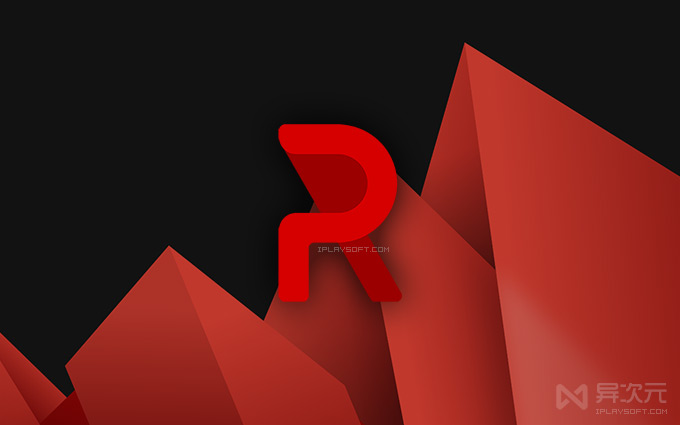
ReviOS 主要是通過移除后臺運行的非必要冗余任務(wù)和服務(wù)來加速系統(tǒng)的,但它并沒有進(jìn)行“過于極限”的精簡,比如它還保留了打印服務(wù)、游戲應(yīng)用商店等功能,因此體積占用上會比 Atlas 稍大,理論上節(jié)約資源也沒那么多,但換來的是更好的系統(tǒng)穩(wěn)定性和軟件兼容性,可以說是在性能、體積、穩(wěn)定性上找到了較好的平衡。
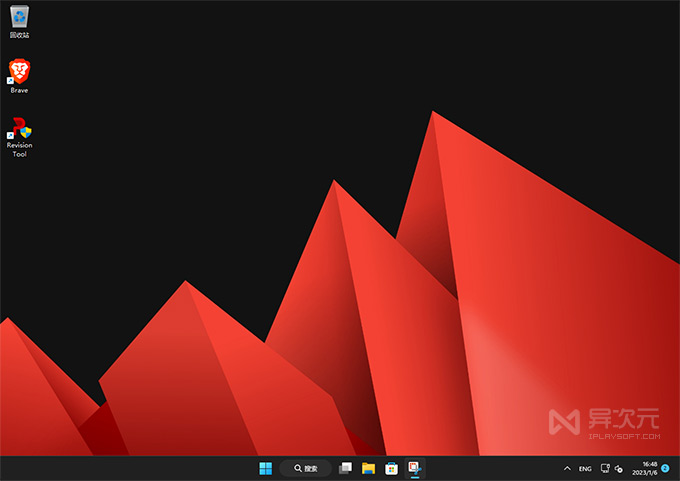
這一點其實沒有孰好孰壞,主要看使用需求。在比較單一的使用場景,比如只玩游戲不做其他,追求極限的性能可以選 Atlas OS;相對溫和一些、偶爾用用辦公軟件之類的,則可以使用 ReviOS。而需要電腦長期運行保持穩(wěn)定服務(wù)的,則可以選擇微軟官方的 Windows LTSC。
內(nèi)置 Revision Tool 優(yōu)化配置工具另外,ReviOS 還內(nèi)置了一個很有特色的「Revision Tool」工具,提供了一鍵開啟關(guān)閉 Windows Defender (系統(tǒng)自帶殺毒軟件)、開啟關(guān)閉 UAC 用戶賬戶控制、開啟禁用 Intel TSX 指令集,以及一些性能優(yōu)化、系統(tǒng)更新等功能。
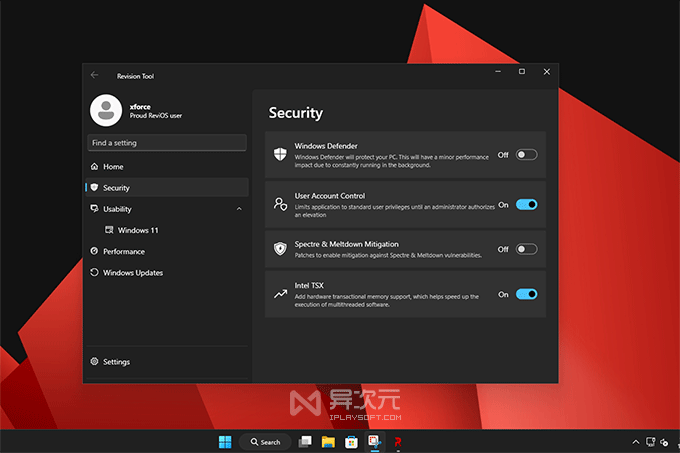
當(dāng)然,無論你是裝在真機(jī)上(非主力機(jī) / 玩游戲等專用用途),或是安裝在虛擬機(jī)上 (測試 / 偶爾使用),那么,ReviOS、AtlasOS、Windows LTSC 等都是不錯的值得考慮的精簡版系統(tǒng),大家可以根據(jù)喜喜好挑選。
移除隱私泄露的隱患除了性能和精簡化,ReviOS 還非常注重隱私安全。其實在海外,微軟一直被廣大群眾詬病說系統(tǒng)里存在大量疑似侵犯消費者隱私的行為。ReviOS 移除了很多組件:UWP/AppX Apps、Windows Update、Cortana,以及眾多數(shù)據(jù)收集的系統(tǒng)服務(wù),不僅保護(hù)隱私同樣也能節(jié)省系統(tǒng)資源。
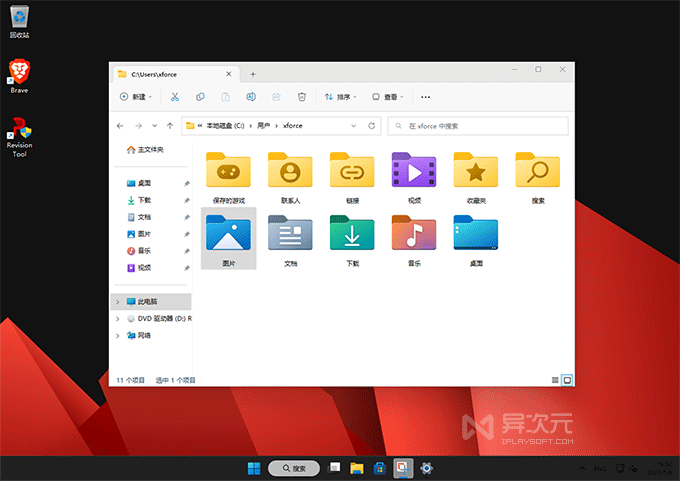
而對于用戶感知明顯的就是 ReviOS 還移除內(nèi)置的「Edge 瀏覽器」(因它也存在很多侵犯隱私的行為),而更換了一款主打隱私保護(hù)的「Brave 瀏覽器」,它同樣是基于 Chromium 內(nèi)核開發(fā)而來。如果你不習(xí)慣,可以自行安裝 Chrome 瀏覽器或重新下載安裝 Edge 即可。
同時提供 Win11 精簡版或 Win10 鏡像下載ReviOS 還有一個好處是它同時提供 Windows 11 和 Windows 10 的精簡版鏡像供用戶選擇下載,如果你正好需要一款 Win11 精簡版,那么 ReviOS 可能是不錯的選擇。
showVideo('//share.polyv.net/front/video/preview?vid=4723ce7453b2cf01765344eb44047f53_4','//img.videocc.net/uimage/4/4723ce7453/3/4723ce7453b2cf01765344eb44047f53_2_b.jpg','0.563','polyv','','');由于 ReviOS 只是 Win11、Win10 的精簡版,因此激活方法和原版沒有任何區(qū)別,你可以用之前任何可用的方法進(jìn)行激活,也可以購買正版的序列號激活。
ReviOS 中文版:下載安裝簡體中文語言包 / 設(shè)置方法默認(rèn)情況下 ReviOS 只有英文語言,但它是可以自己手工下載安裝官方簡體/繁體中文語言包的,無論是顯示、輸入中文都沒有任何問題。方法也很簡單,以 Win11 為例,教程如下:
1、首先,在安裝過程中,推薦選擇 China 而非 USA,可以省去后面設(shè)置時區(qū)、地區(qū)等的麻煩。
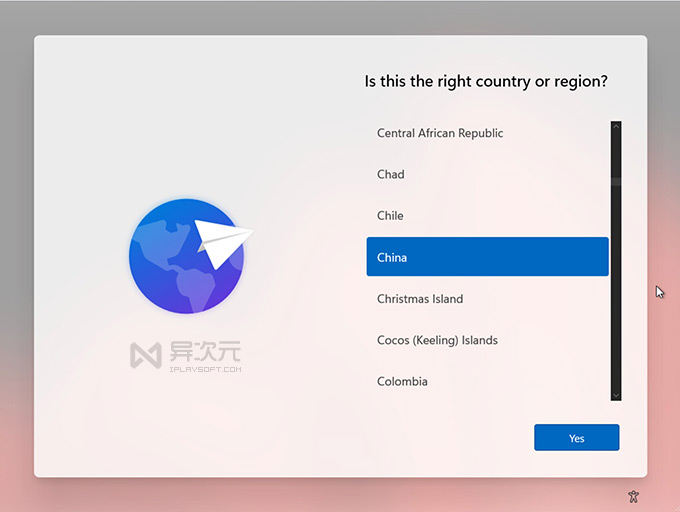
2、安裝完成進(jìn)入系統(tǒng)后,打開系統(tǒng)設(shè)置,進(jìn)入 Time & Language → Language & region
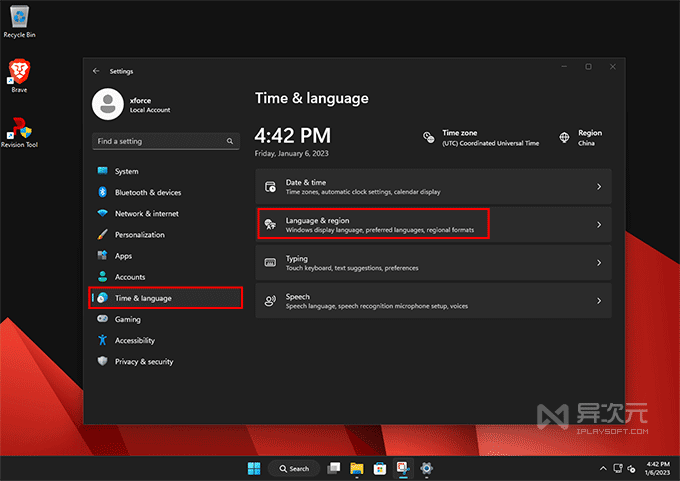
3、在 Preferred Language 這一項旁邊點擊 Add a language 按鈕
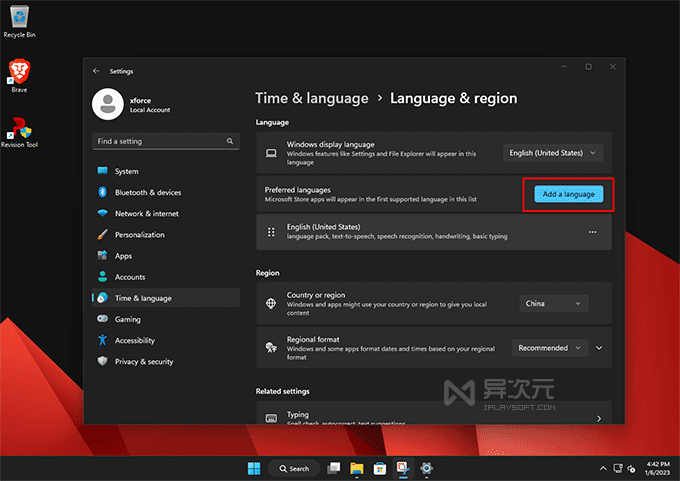
4、輸入 chinese 進(jìn)行搜索,即可找到簡體「中文 (中華人民共和國)」或繁體中文可選,選擇好之后,點擊 Next 按鈕繼續(xù)
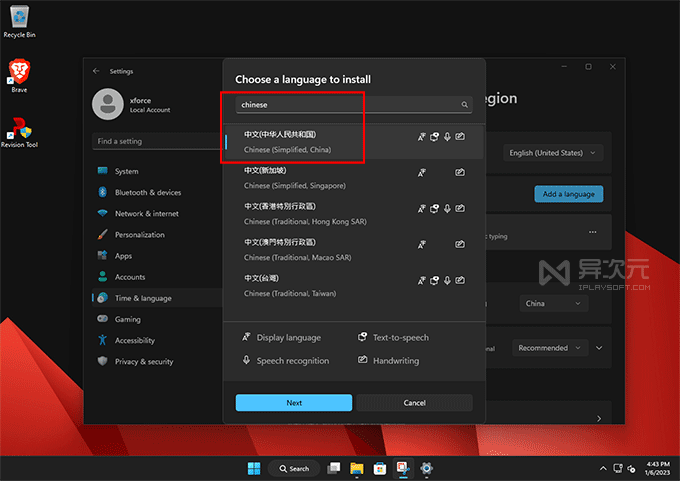
5、注意這里必須勾選上 Set as my Windows display language (設(shè)置為系統(tǒng)顯示語言) 的選項,如下圖:語言包、TTS 發(fā)聲、語音識別、手寫等 4 個選項也最好全勾選上。點擊 Install 按鈕開始下載與安裝。
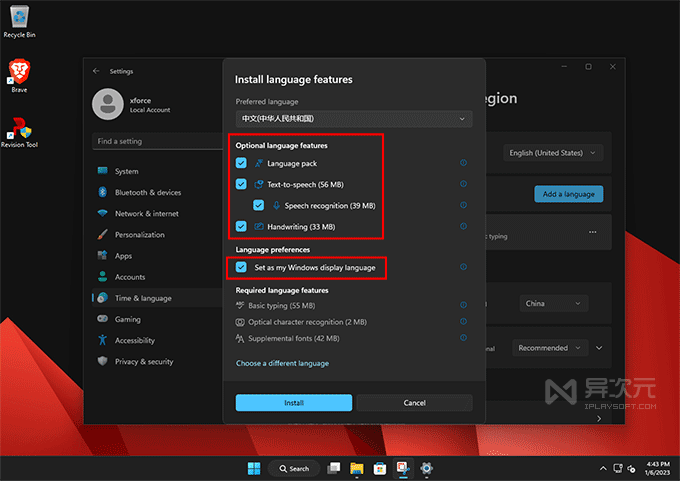
6、等待一下,下載安裝之后,需要點 Sign Out 按鈕注銷重新進(jìn)入系統(tǒng) (或者你手動重啟也行),系統(tǒng)即完全變成中文版了!
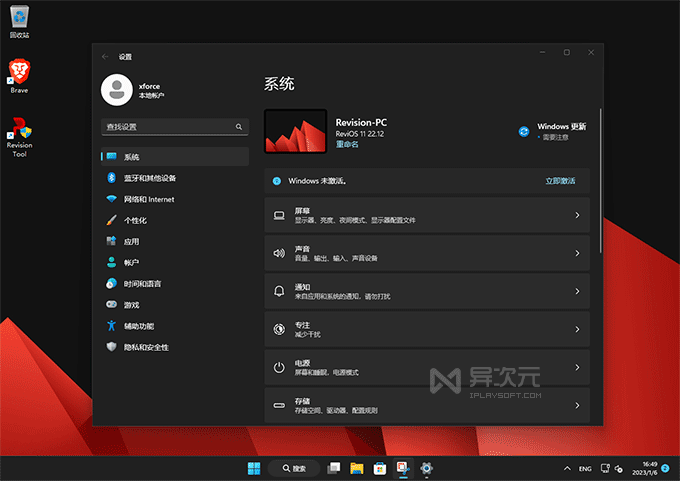
這時 ReviOS 已經(jīng)完全變成中文版了,與直接安裝官方中文鏡像的 Win11 基本毫無區(qū)別。需要安裝輸入法或者其他什么裝機(jī)軟件就可以自己去折騰了。
ISO 鏡像文件 Hash 校驗信息:ReviOS 系統(tǒng)的安裝方法和 Windows 11 其實沒什么區(qū)別,下載到鏡像之后,你可以使用「Rufus」、「Ventoy」等啟動盤制作工具來制作出 USB 安裝盤,然后就跟平常安裝 Windows 一樣安裝它即可。
ReviOS Win11 22.12 MD5: D49576728F4C42EEEE7CB0943310AF8E SHA-256: DC154D461D8D97397E9D3E28DFD4F153A5FB27A76594FA21F9062E5B4805D929ReviOS Win10 22.12 MD5: AF04891D4857E2322C01001CEE1E2D95 SHA-256: 4C54DE79E8816C1F46ABFA73DAAA0CD9F484DF7630500D3327E68DF07D48CFD2總結(jié)總的來說,ReviOS 是一款在體積、優(yōu)化、穩(wěn)定性、兼容性上都取得了“平衡”的精簡版 Win11 / Win10 系統(tǒng)。不僅適合用來玩游戲,也能完成部分日常工作需求,不會出現(xiàn)過度優(yōu)化的尷尬。
而且他還內(nèi)置了一個專用的系統(tǒng)優(yōu)化工具,能方便地一鍵開啟關(guān)閉一些系統(tǒng)功能,同時也極其注重隱私的保護(hù),下載和設(shè)置中文界面也沒任何障礙,因此它是目前相當(dāng)值得推薦的一款優(yōu)化精簡定制版系統(tǒng)。如果你使用 AtlasOS 過于激進(jìn),或者需要 Win11 的精簡版,那么就試試它吧。
相關(guān)文章:
1. win10系統(tǒng)U盤安裝教程2. 蘋果筆記本如何安裝Win11?蘋果筆記本W(wǎng)in11安裝教程3. Win11官網(wǎng)鏡像怎么安裝 Win11官方ISO鏡像安裝教程4. Win10 21H1安裝教程_Win10 21H1 U盤安裝教程5. win10系統(tǒng)iso文件怎么安裝?win10系統(tǒng)iso安裝教程6. 雨林木風(fēng)win732位系統(tǒng)下載安裝教程7. win10系統(tǒng)U啟動U盤動安裝教程8. Linux系統(tǒng)怎么安裝?Linux系統(tǒng)安裝教程詳解9. Win11驅(qū)動怎么安裝 Win11驅(qū)動安裝教程10. Win11正式版安裝教程圖解 Win11正式版最全安裝教程

 網(wǎng)公網(wǎng)安備
網(wǎng)公網(wǎng)安備